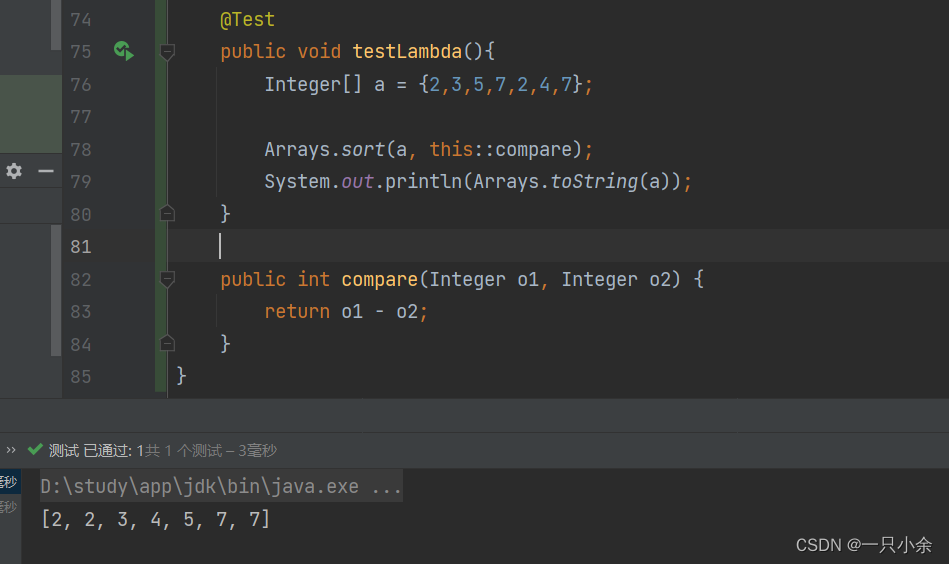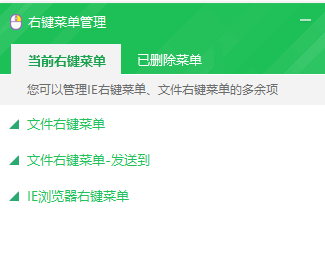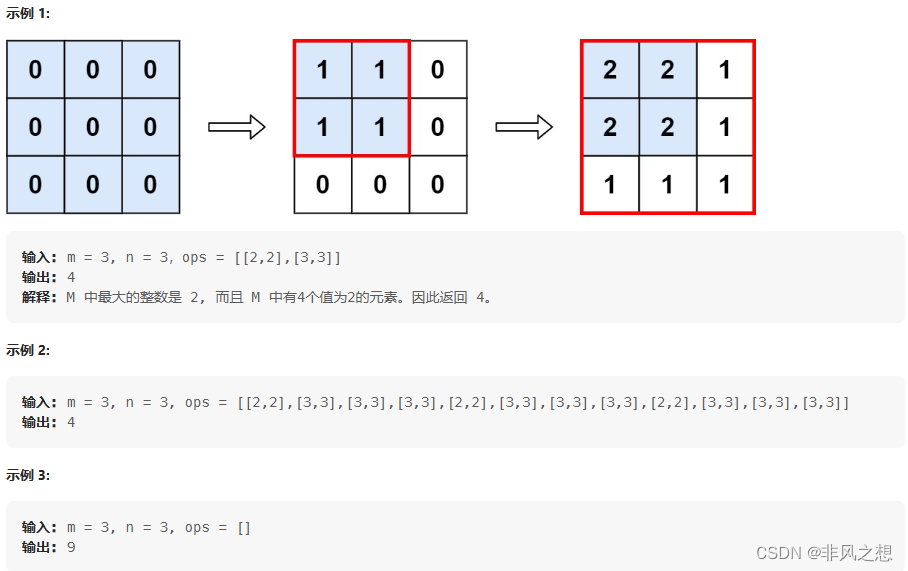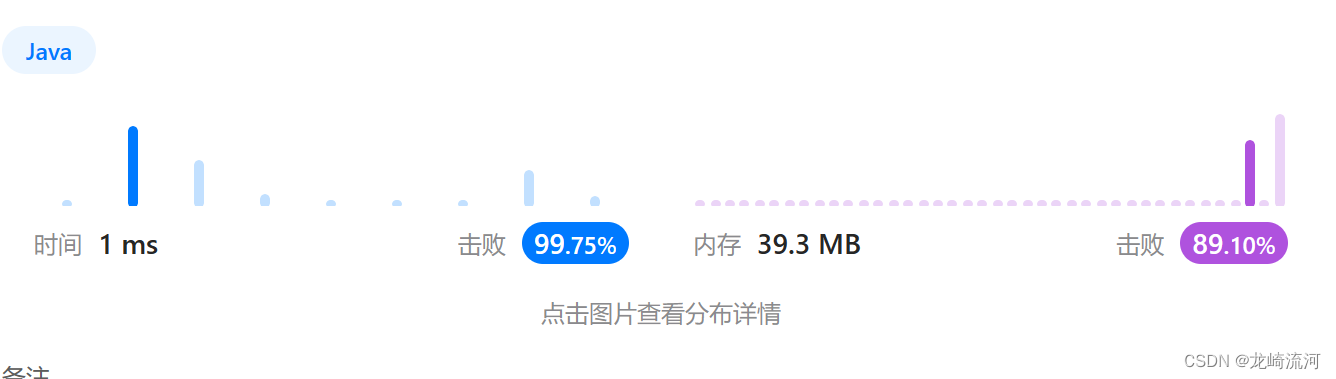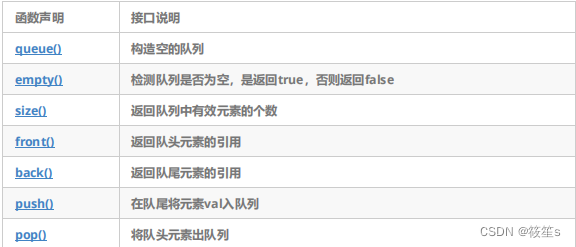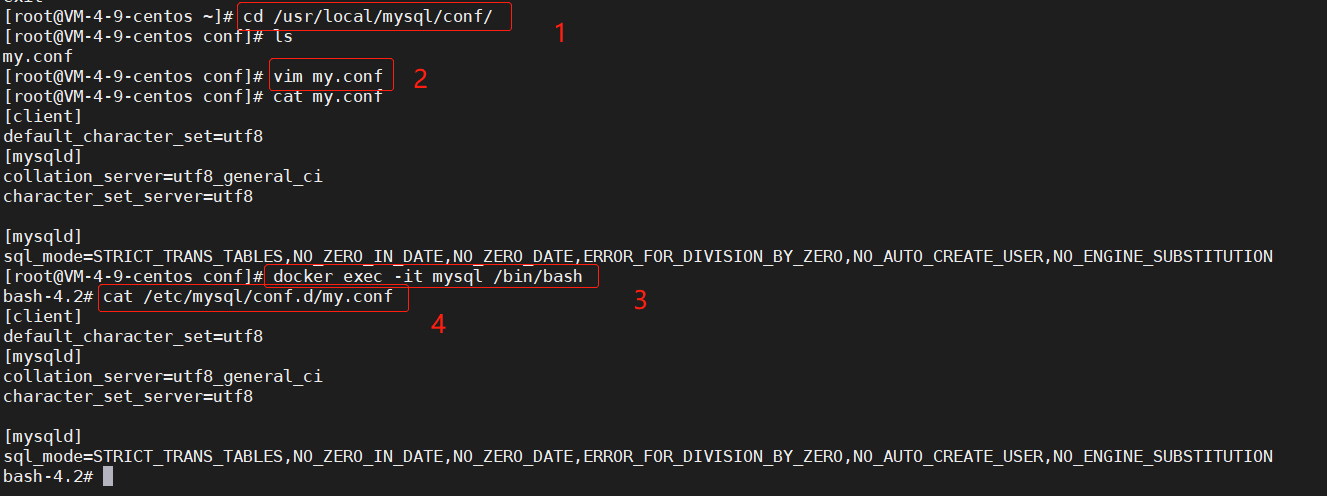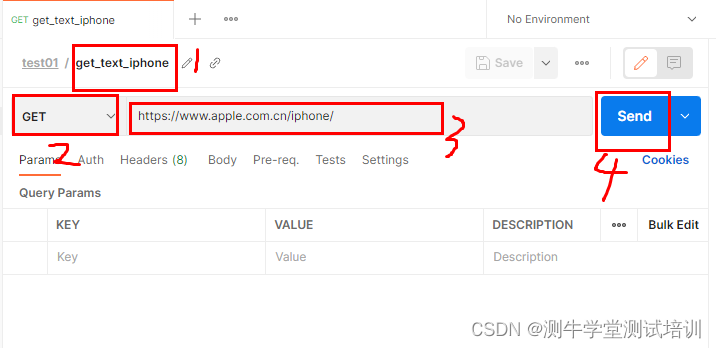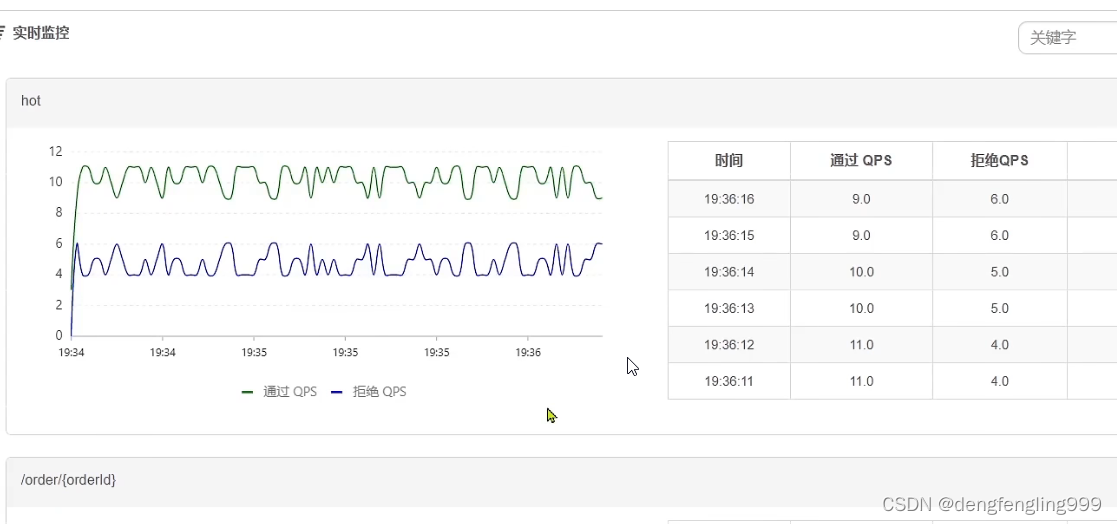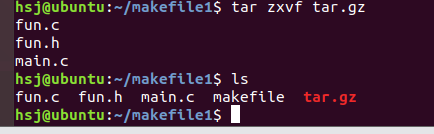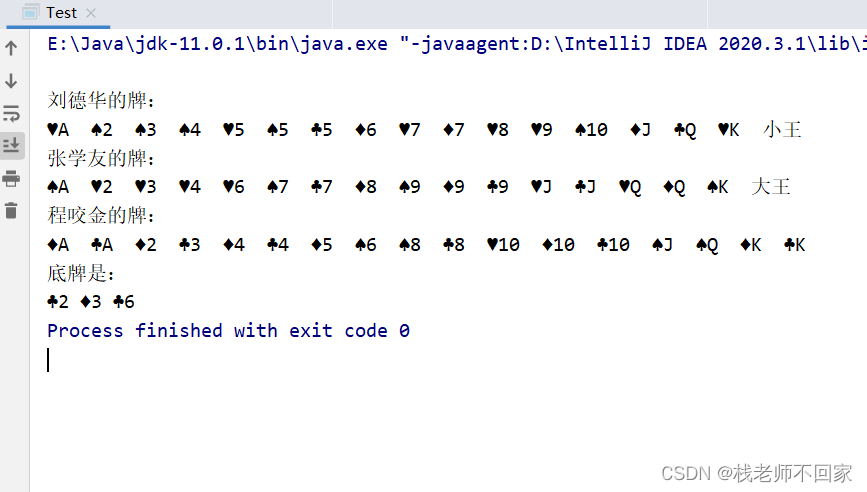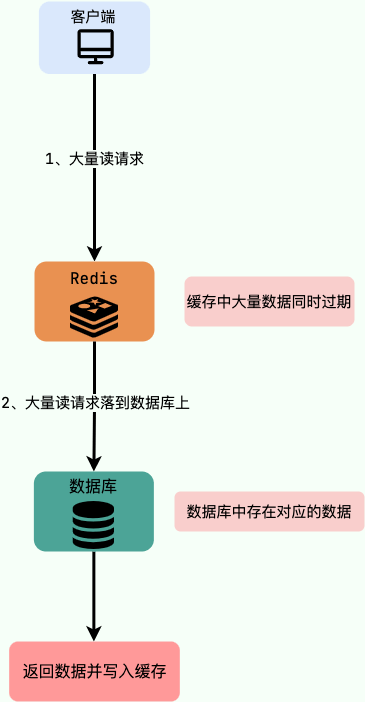一文入门HTML+CSS+JS(样例后续更新)
- 前言
- HTML,CSS和JS的关系
- HTML
- head元素
- title
- link
- meta
- body元素
- 设置网页正文颜色与背景颜色
- 添加网页背景图片
- 设置网页链接文字颜色
- 设置网页边框
- 文字与段落标记
- 普通文字的输入
- 对文字字体的设置 font
- 使用文字的修饰标记设置文字格式
- 标题字设置 h1
- 段落标记 p
- 换行标记 br
- 预格式化标记 pre
- 剧中标记 conter
- 水平线标记 hr
- 设置滚动字幕
- 列表标记
- 有序列表
- 有序列表的前导符设置
- 无序列表
- 图片标记
- 框架结构
- 左右分割窗口
- 上下分割窗口
- 嵌入浮动框架标记
- 超链接
- 创建超链接
- 书签链接
- 文件下载
- 在网页中使用表格
- 表格标记
- tr标记
- td和th标记
- 在网页中创建表单
- 表单标记包括
- 文本域标记
- CSS
- 基础语法
- 选择器
- CSS常用属性
- 常用字体属性
- 常用文本属性
- 常用列表属性
- 常用颜色&背景属性
- HTML中引入CSS方式
- 内联方式
- 嵌入方式
- 连接方式
- CSS&DIV布局
- 盒子模型
- 盒子border属性
- 盒子padding属性
- 盒子margin属性
- 盒子的浮动
- 盒子的定位
- Div标记与Span标记
- JS基础
- 变量
- 常量
- 数据类型
- Html中引入JS脚本方式
- 事件驱动&事件处理
- 脚本函数
- JavaScript常用对象
- string对象
- Math对象:
- Date对象:
- Document 对象方法
- window对象
- 延时函数
前言
23年2月27号刚刚入学奥克兰大学PGD of CS Semester One,选了CS732这门课,本来以为用Django水水就能过去的课程,老师却开始教React,React作为最新的前端框架,在国内的使用率本身就不高,再加上自己之前前端完全没有受过系统的训练,之前写的全栈项目基本都是复制粘贴现成的CSS和JS模板,然后用Bootstrap现成的网页模板做的。但是这门课期中有一个20%总成绩的测试,所以还是需要好好学一学前端的一些基础。
此文不用于任何商业用途,完全是个人学习过程以及资料的汇总,侵必删。
HTML,CSS和JS的关系
HTML、CSS、JS(JavaScript)共同构建了我们看到的所有网页展示和交互。
- HTML(HyperText Markup Language)是超文本标记语言。
- CSS(Cascading Style Sheets)是级联样式表。
- JavaScript 是一种脚本语言,主要用于前端页面的 DOM 处理。
文本的意思,大家应该都明白,随手在桌面上建立一个 .txt 文件,就是一个文本文件。
那什么是 HTML 超文本标记语言呢?超文本就是超越文本的意思,表示它不仅仅是简单的文本,它比普通的 .txt 文件还要高级。那到底高级在哪里呢?第二个词 Markup (标记),就是对一个普通的 .txt 文件里的文字进行标记,标记其中的一段为 title,标记另一段应该另起一行,标记任意一段为某个意思等。
最后,这些记号超越了普通文本的标记,它们对普通文本的修饰,构成了一套规则,这套规则就是 HTML。
以盖房子类比,必须定义这个房子有多长、多宽,每一块面积如何规划,例如哪里是卫生间、哪里是饭厅、哪里是卧室。将这些定义好,网页也就有了最基本的样子。总之,HTML 就是用来布局网页中的每一个元素的。
CSS 中的“样式”就是指外观。还以盖房为例,定义好了各个空间,房子也盖起来了,但还要装修,例如给客厅贴壁纸、给卧室铺地板。CSS 就是起装修作用的,要和 HTML —起配合使用。
JavaScript 是一种脚本语言,它在网页中的作用是控制 HTML 中的每一个元素,有时要删除元素,有时要添加新元素。
大家可能遇到过这样的场景:单击网页上的一个按钮,会有一个网页上从没有过的元素显示出来,这就是利用 JavaScript 实现的。
房子已经装修好,贴上了墙纸,铺上了地板,桌子、板凳、沙发都已经摆好,一切都很完美。可是,一个有生活情趣的住户时常要买些新家具,或者把茶几换个位置,这时,移动、添加、减少物件就只能靠 JavaScript 实现。
当前互联网上的任何一个网页都是由它们三个构建起来的,虽然简单,但不可不知。
HTML
head元素
head元素是所有头部元素的容器,指示浏览器再何处可以找到样式表,提供元素信息等
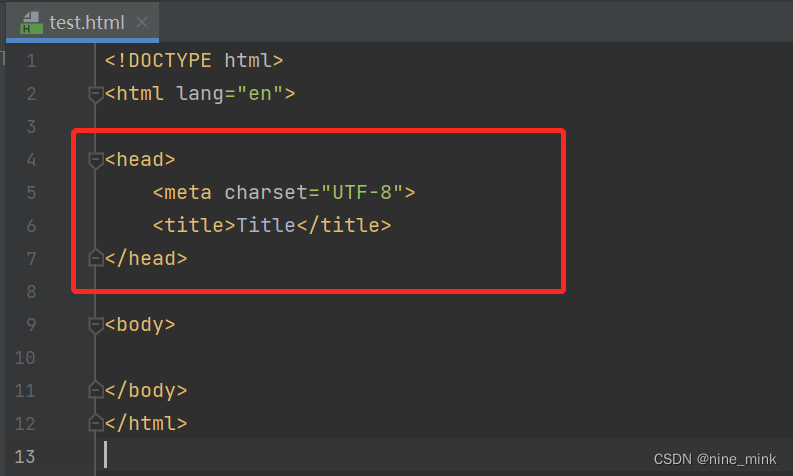
以下标签都可以添加到head部分:
| 标签 | 描述 |
|---|---|
| <head | 定义关于文档的信息 |
| <title | 定义文档标题 |
| <base | 定义页面上所有链接的默认地址或默认目标 |
| <link | 定义文档与外部资源之间的关系 |
| <meta | 定义关于HTML文档的元数据 |
| <script | 定义客户端脚本 |
| <style | 定义文档的样式信息 |
表格上,我们可以先掌握,
title
title元素可定义浏览器窗口的标题,比如我现在用CSDN写文章的窗口标题
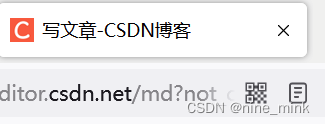
link
link元素可以设置网页的logo,比如CSDN的logo的引用
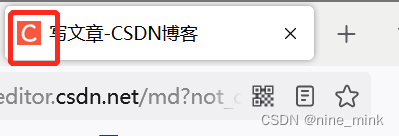
通常情况下,代码如下
<link rel="icon" href="./images/图标图片.ico" type="image/x-icon" />
<link href="img/divcss5.css" rel="stylesheet" type="text/css" />
meta
指定网页的描述,关键词,文件的最后修改时间,作者以及其他元数据。
元数据不会显示在客户端,但是会被浏览器解析。
<meta charset="UTF-8">
<meta name="description" content="定义web页面描述">
<meta name="keywords" content="用于搜索引擎识别关键词">
<meta name="author" content="定义页面作者">
指定时间自动刷新(这里设置的是2秒)
<meta http-equiv="refresh" content="2" />
指定时间跳转道指定页面:
<meta http-equiv="refresh" content="5;URL=http://www.baidu.com" />
下面这两个一个在JS会讲,一个在CSS会讲,后面再学习,现在可以先跳过
<script>
<style>
body元素
设置网页正文颜色与背景颜色
网页正文的颜色默认是黑色的,背景颜色是白色的。
网页背景颜色可以使用bgcolor属性。
text指定文本颜色
<body bgcolor="#336699" text="white"> 设定页面背景颜色为深蓝色
添加网页背景图片
<body background=“背景图⽚的URI” bgproperties=“images/moon.png" bgpropert="fixed">
设置网页链接文字颜色
alink="#bbded6" vlink="#6b48ff"
alink属性设置正在访问中的链接文字颜色。 vlink属性设置访问过后的链接文字颜色 未
访问状态下的链接文字颜色;
<center>
<p><a href="http://www.csdn.net">csdn链接颜⾊</a></p>
<p><a href="http://www.baidu.com">百度链接颜⾊</a></p>
<p><a href="http://www.microsoft.com">微软链接颜⾊</a></p>
</center>
设置网页边框
<body leftmargin=“边距值” rightmargin=“边距值” topmargin=“边距值” bottommargin="边距值" >
<body leftmargin="52px" topmargin="38px">
页面的上边距为38个像素,左边距为52个像素
文字与段落标记
普通文字的输入
- 普通文字的输入
普通文字包括英文和汉字等字符
<body></body>
标记对之间的输入即可
- 空格的输入
注意:通过空格键输入的多个空格,在浏览器浏览时将只保留一个空格,其余空格都会被自动截掉
故为了在网页中增加空格,可以在网页源代码中使用空格对应的字符代码
- 特殊文字的输入
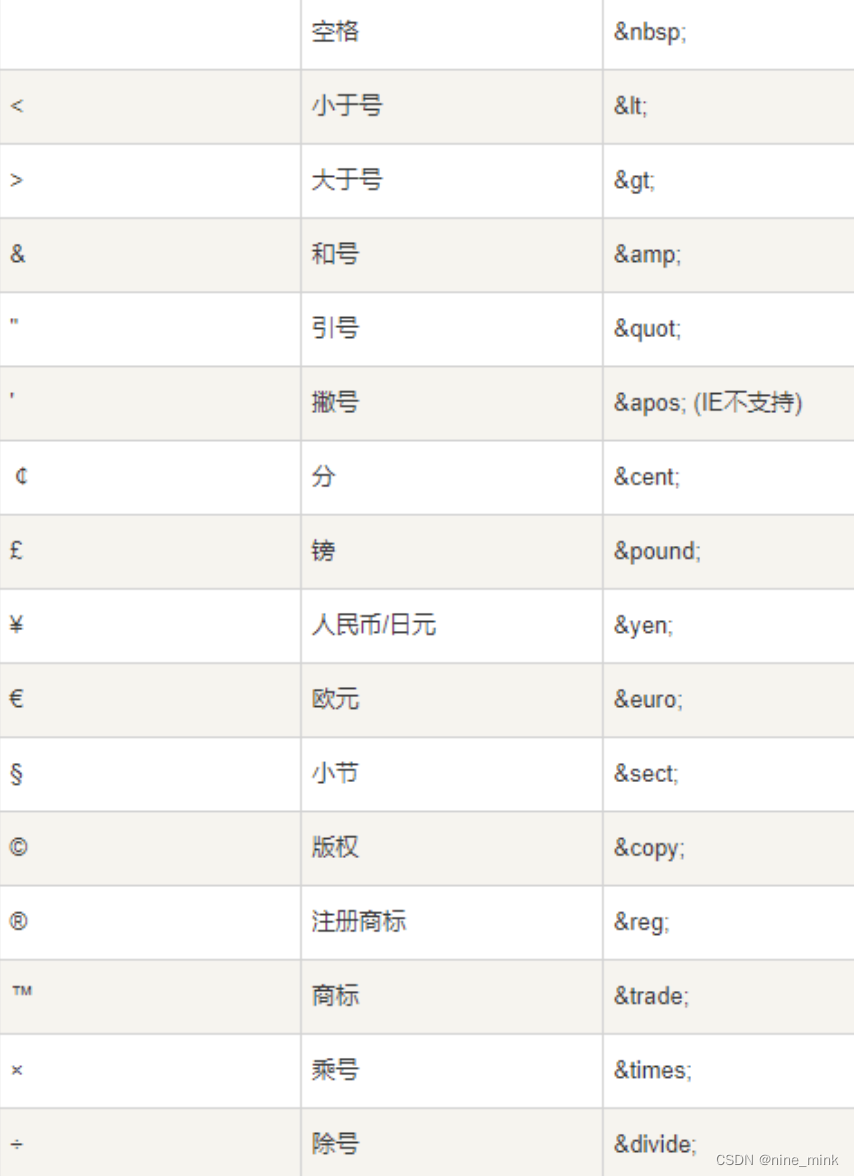
- 注释语句
基本语法:<!-- 注释内容 -->
对文字字体的设置 font
默认—>黑色、宋体、3号字
<font face="字体名称" size="字号" color="颜色值">文字内容</font>
使用文字的修饰标记设置文字格式
使用文字的修饰标记设置文字格式
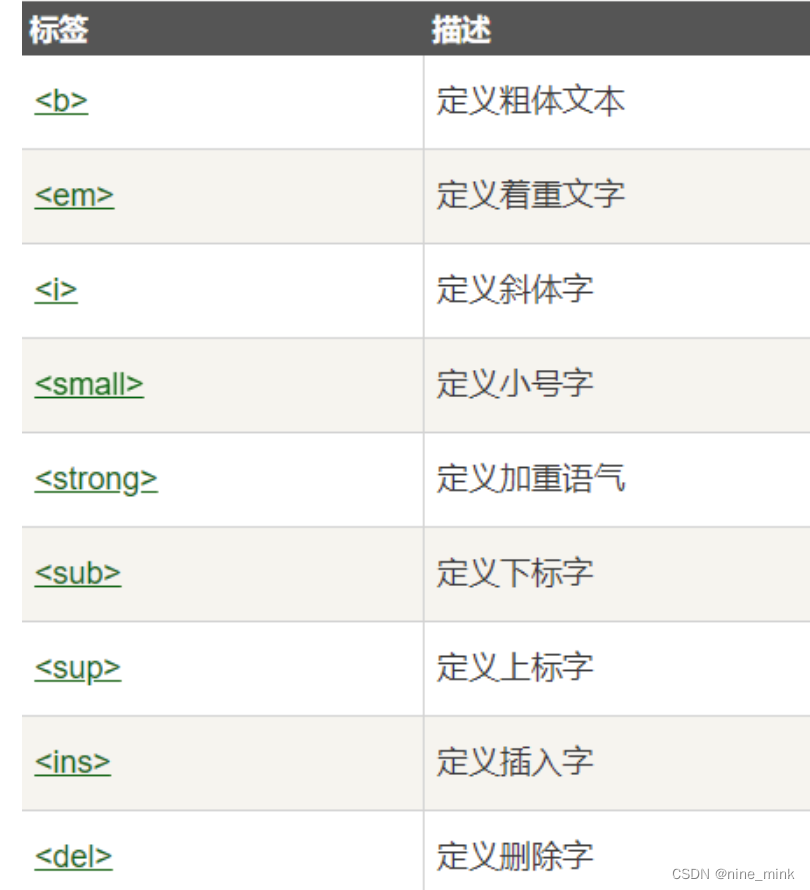
标题字设置 h1
基本语法:
`<h1>标题字</h1>`
字号的大小可分为六级,分别用标记h1~h6表示,字号的大小随数字增大而递减
同时标题字的align属性可以设置标题字的对齐方式
基本语法:<h2 align="对⻬⽅式">标题字</h2>
align属性值 =》 left、center、right
段落标记 p
基本语法:
<p align="对⻬⽅式">段落内容</p>
换行标记 br
单标记,基本语法: <br/>
语法说明: 一个换行使用一个
,多个换行可以连续使用多个
预格式化标记 pre
所谓预格式化,指的是某些格式可以在源代码中预先设置,这些预先设置好的格式在浏览器解析代码是被保留下来。
剧中标记 conter
<center>标记可以设置对象相对于浏览器窗⼝在⽔平⽅向上的居中对⻬
<center>...</center>
水平线标记 hr
设置滚动字幕
<marquee> hello </marquee>
列表标记
有序列表
基本语法:
<ol>
<li>列表项⼀</li>
<li>列表项⼆</li>
</ol>
有序列表的前导符设置
<ol type="前导符"> type可以修改有序列表的前导符
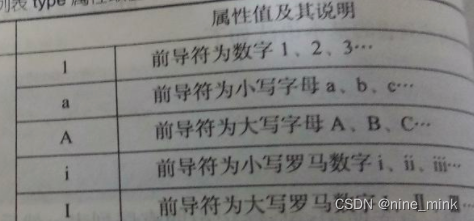

无序列表
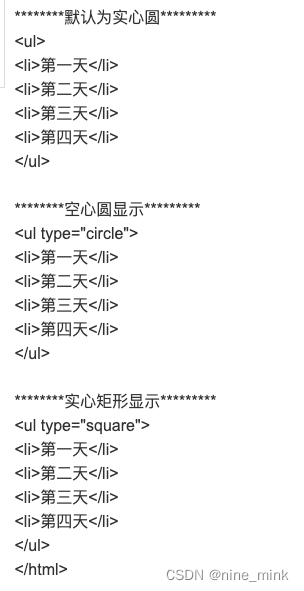
图片标记
目前,图片格式有GIF、JPEG、PNG
基本语法:
<img src="图⽚⽂件路径">
设置图片大小
<img src="图⽚⽂件路径" width="宽度" height="⾼度">
设置图片提示文本
<img src="图⽚路径" alt="提示⽂本">
设置图片与周围对象的间距
<img src="图⽚⽂件路径" hspace="⽔平间距" vspace="垂直间距">
设置图片对齐方式
<img src="图⽚⽂件路径" align="对⻬⽅式">
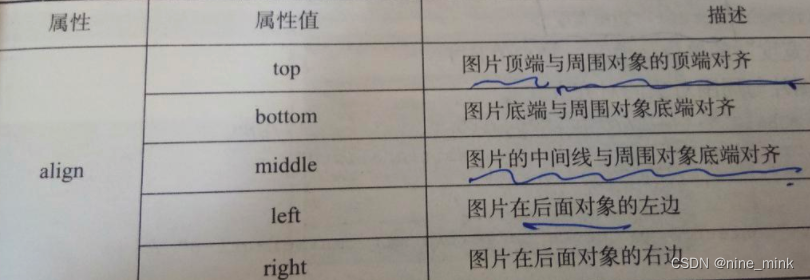
框架结构
框架的作用是把浏览器窗口划分为若干个小窗口,每个小窗口可以分别显示不同的网页
框架的基本结构主要分为 框架集 和 框架 两个部分
<frameset>
<frame/>
<frame/>
...
</frameset>
框架集标记frameset
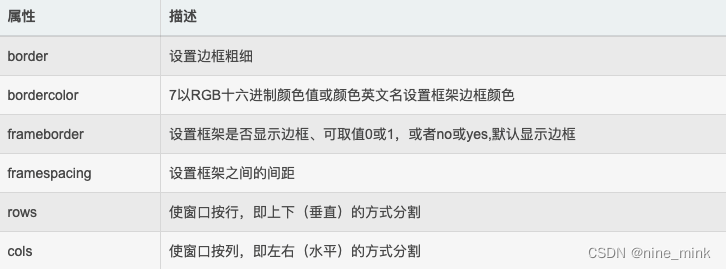
左右分割窗口
左右分割也叫水平分割,表示在水平方向将浏览器窗口分割成多个窗口
<frameset cols="40px,140px,...">
<frame>
<frame>
...
<frameset/>
上下分割窗口
上下分割也叫垂直分割,表示在垂直方向将浏览器窗口分割成多个窗口,这种方式的分割需要使用frameset标记的rows属性
<frameset rows="40px,140px,...">
<frame>
<frame>
...
</frameset>
<frameset frameborder="0|1 " framespacing="边框间距" border="边框宽度" bordercolor="边框颜色">
</frameset>
<frameset frameborder="1" framespacing="2px" border="4px" bordercolor="#FF6600">
<frame src="test1.html">
<frame src="test1.html">
</frameset>
嵌入浮动框架标记
<body>
hjelo
<iframe src="test1.html"></iframe>
</body>
超链接
创建超链接

<a href="⽬标端点">源端点</a>
<a href="⽬标端点" target="⽬标窗⼝名称">源端点</a>
书签链接
<a name="书签名">[⽂字/图⽚]</a> #[]”表示⽂字或图⽚可有可⽆
(1) 链接到同⼀⻚⾯中的书签,称为内部书签链接
<a href="#书签名">源端点</a>
(2) 链接到其他⻚⾯中的书签,称为外部书签链接
<a href="file_url#书签名">源端点</a>
文件下载
当链接的目标文档类型属于.doc、.Rar、.cab、.zip、.exe 等时,可以获得文件下载链接.
<a href="file_url">链接内容</a>
在网页中使用表格
<table>
<tr>
<td>单元格内容</td>
...
</tr>
<tr>
<td>单元格内容</td>
...
</tr>
</table>
表格标记
<table border="边框宽度" bordercolor="边框颜⾊">
<table width="表格宽度" height="表格⾼度">
<table align="对⻬⽅式">
<table bgcolor="背景颜⾊">
<table background="背景图⽚路径">
单元格内容与单元格边框之间的间距
<table cellpadding="边距值">
单元格与单元格之间的间距。
<table cellspacing="间距值">
设置表格的标题
<caption align="⽔平对⻬⽅式" valign="垂直对⻬⽅式">
表格标题
</caption>
tr标记
单独对表格中的某一行进行属性设置。
<tr height="⾏⾼" align="⽔平对⻬⽅式" valign="垂直对⻬⽅式" bordercolor="颜色">
td和th标记
td -->⼀般单元格 -->默认居左并以普通格式显示
th -->标题单元格 --> 默认居中并且加粗显示
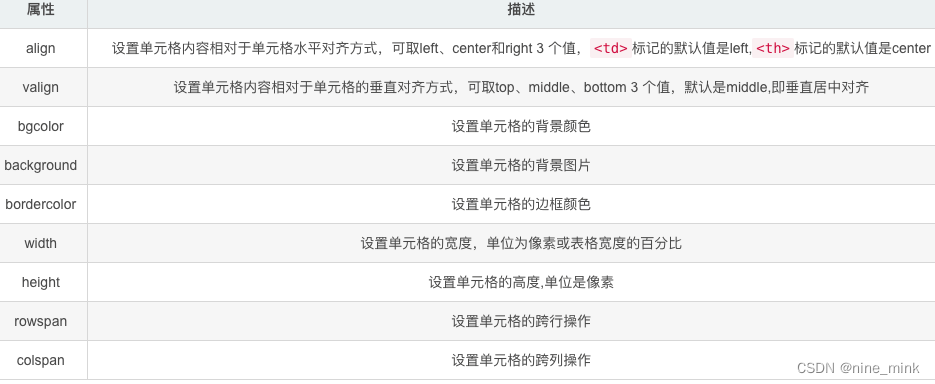
单元格的跨⾏和跨列设置
跨⾏ =》 rowspan
跨列 =》 colspan
在网页中创建表单
表单标记包括
<form name="表单名称" method="提交⽅法" action="处理程序">
<input type="元素类型" name="表单元素名称"> 下⾯有他的type取值
</form>
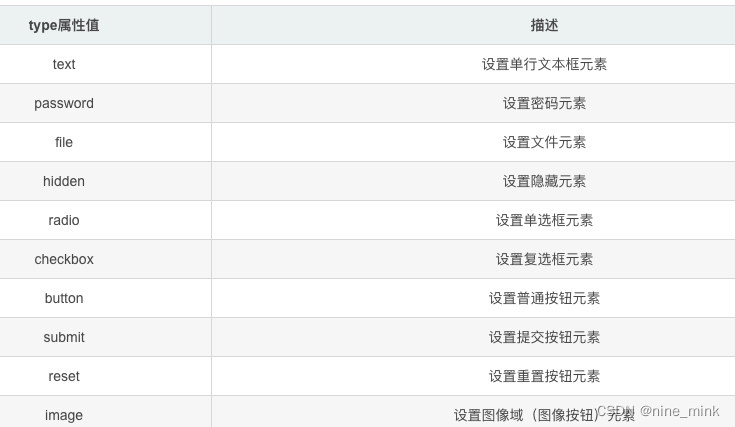
<input type="text" name="⽂本框名称">
<input type="password" name="密码框名称">
<input type="hidden" name="域名称" value="域值">
<input type="radio" name="域名称" value='"域值" checked="checked">
<input type="checkbox" name="域名称" value="域值" checked="checked">
<input type="file" name="域名称">
<input type="submit" name="按钮名称" value="按钮显示⽂本">
<input type="button" value="按钮显示⽂本" onclick="javascript函数名" name="按钮名称" >
<input type="reset" name="按钮名称" value="按钮显示⽂本">
文本域标记
<textarea name="⽂本区域名称" rows="⾏数" cols="字符数">
...(此处输⼊的为默认⽂本)
</textarea>
rows属性设置可⻅⾏数,当⽂本内容超出这个值时,将显示垂直滚动条,cols属性设置⼀⾏可以输入多少个字符
CSS
什么是CSS
层叠样式表
提供了丰富的功能,如字体、颜⾊、背景的控制及整体排版等
基础语法
选择器{
属性1:值1;
属性2:值2;
属性3:值3;
}
举例
h1,h2 {
color: green;
}
选择器
在{}之前的部分就是“选择器”。
“选择器”指明了{}中的“样式”的作⽤对象
- 标签选择器(元素选择器) HTML标签名称作为选择器
p {
font-size: 30px;
backgroud-color: gray;
}
h2 {
background-color: red;
}
-
ID选择器(唯⼀性,⼀次引⽤)
id 选择器以 “#” 来定义。
#red{
color:red;
}
-
类选择器(单类选择器,多类选择器)
然后使⽤"."进⾏标识
.important {
font-weight:bold;
}
-
属性选择器(简单属性选择,具体属性选择)
⑴简单属性选择
例⼦ 2:只对有 href 属性的锚(a 元素)应⽤样式:
a[herf] {color:red;}
例⼦ 3:根据多个属性进⾏选择,只需将属性选择器链接在⼀起即可。
为了将同时有 href 和 title 属性的 HTML 超链接的⽂本设置为红⾊,可以这样写:
a[herf] [title] {color:red;}⑵根据具体属性值选择
将指向 Web 服务器上某个指定⽂档的超链接变成红⾊,可以这样写:
a [href=“http://www.baidu.com”] {color:red;} -
派⽣选择器
只有 li 元素中的 strong 元素的样式为斜体字
li strong {
font-style: italic;
font-weight: normal;
}
CSS常用属性
常用字体属性
- font-family 字体类型 宋体、⿊体、⾪书、楷体
- font-size 22px
- font-style 字体的⻛格 normal | intalic | oblique | inherit 默认值、斜体、倾斜、继承
- font-weight 粗细程度 100-900 | bold | bolder | lighter | normal
数值、粗体、更粗、更细、默认
常用文本属性
- text-align left(左对⻬) center right justify(两端对⻬)
- text-decoration overline(上划线) underline(下划线) line-through(删除线)
- line-height ⾏间距
- letter-spacing 字符间距
常用列表属性
list-style-type disc |circle | square |decimal 列表项前加 · ⭕ 实⼼方块 数字
常用颜色&背景属性
- color 设置颜⾊
- background-color 背景颜⾊
- background-image 背景图⽚
- background-repeat no-repeat | repeat-x|repeat-y 不重复 横向重复 纵向重复 横向重复
HTML中引入CSS方式
内联方式
直接在 HTML 标签中的 style 属性中添加 CSS。
示例:
<div style="background: red"></div>
嵌入方式
在 HTML 头部中的 <style> 标签下书写 CSS 代码。
<head>
<style>
.content {
background: red;
}
</style>
</head>
连接方式
使⽤ HTML 头部的 <head> 标签引⼊外部的 CSS ⽂件。
示例:
<head>
<link rel="stylesheet" type="text/css" href="xxxx.css">
</head>
CSS&DIV布局
盒子模型
- Margin(外边距) - 清除边框外的区域,外边距是透明的。
- Border(边框) - 围绕在内边距和内容外的边框。
- Padding(内边距) - 清除内容周围的区域,内边距是透明的。
- Content(内容) - 盒子的内容,显示文本和图像。
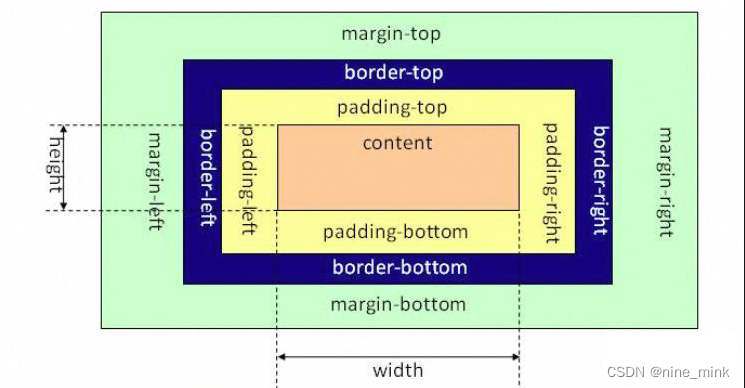
盒子border属性
边框有三个要素: 粗细 线性样式 颜色
border :solid 5px red;
线性样式 粗细 颜⾊
<!DOCTYPE html>
<html lang="en">
<head>
<meta charset="UTF-8">
<meta http-equiv="x-ua-compatible" content="IE=edge">
<meta name="viewport" content="width=device-width, initial-scale=
<title>Title</title>
<style type="text/css">
.box{
width: 200px;
height: 200px;
border:solid 5px red;
}
</style>
</head>
<body>
<div class="box"></div>
</body>
</html>
盒子padding属性
padding 属性定义元素边框与元素内容之间的空白区域
- padding-top 上内边距的宽度
- padding-left 左内边距的宽度
- padding-right 右内边距的宽度
- padding-bottom 下内边距的宽度
<style>
#box1{
padding-top:10px;
padding-left:20px;
padding-right:30px;
padding-bottom:40px;
overflow: hidden;
width: 100px;
height: 150px;
background-color:#bcf
border:20px skyblue solid;
}
</style>
<div id="box1">
</div>
盒子margin属性
-
如果margin只有⼀个值,
表示上右下左的margin同为这个值。
例如:margin:10px; 就等于 margin:10px 10px 10px 10px; -
如果 margin 只有两个值,
第⼀个值表示上下margin值,第⼆个值为左右margin的值。
例如:margin:10px 20px; 就等于 margin:10px 20px 10px 20px; -
如果margin有三个值,
第⼀个值表示上margin值,第⼆个值表示左右margin的值,第三个值表示下margin的值
例如:margin:10px 20px 30px; 就等于 margin:10px 20px 30px 20px; -
如果margin有四个值,
那这四个值分别对应上右下左这四个margin值。
例如:margin:10px 20px 30px 40px;
盒子的浮动
在标准流中,⼀个块级元素在⽔平⽅向会⾃动伸展,默认为none,也就是标准流通常的情况。如果将float属性的值设置为left或right
<html xmlns="http://www.w3.org/1999/xhtml">
<head>
<style type="text/css">
body {
margin:15px;
font-family:Arial; font-size:12px;
}
.father {
background-color:#ffff99;
border:1px solid #111111;
padding:5px;
}
.father div {
padding:10px;
margin:15px;
border:1px dashed #111111;
background-color:#90baff;
}
.father p {
border:1px dashed #111111;
background-color:#ff90ba;
}
.son1 {
/* 这⾥设置son1的浮动⽅式*/
}
.son2 {
/* 这⾥设置son1的浮动⽅式*/
}
.son3 {
/* 这⾥设置son1的浮动⽅式*/
}
</style>
</head>
<body>
<div class="father">
<div class="son1">Box-1</div>
<div class="son2">Box-2</div>
<div class="son3">Box-3</div>
<p>这⾥是浮动框外围的⽂字,这⾥是浮动框外围的⽂字,这⾥是浮动框外围的⽂字
</div>
</body>
</html>
设置第⼀个浮动的div
.son1 {
float: left;
}
盒子的定位
盒子的定位包括静态定位,相对定位,绝对定位和固定定位
- static : 称为静态定位,这是默认的属性值,也就是该盒⼦按照标准流进⾏布局。
- relative:称为相对定位,使⽤相对的盒⼦的位置常以标准流动排版⽅式为基础,然后使盒子相对于它在原来的为之偏移指定的距离。它后⾯的盒⼦仍以标准流的⽅式对待它。
- absolute : 称为绝对定位绝对定位的盒⼦从标准流中脱离。这意味着它们对其后的兄弟盒⼦的定位没有影响,其他盒子就好像这个盒子不存在一样。
- fixed : 称为固定定位,它和绝对定位类似,只是以浏览器窗⼝为基准进⾏定位,也就是当拖动浏览器窗口的移动滚动条时,已然保持对象的位置不变。
<!DOCTYPE html>
<html >
<head>
<title>position属性</title>
<style type="text/css">
body{
margin:20px;
font :Arial 12px;
}
#father{
background-color:#a0c8ff;
border:1px dashed #000000;
padding:15px;
}
#son{
background-color:#D2B48C;
border:1px dashed #000000;
padding:10px;
}
</style>
</head>
<body>
<div id="father">
<div id="son">Box盒⼦</div>
</div>
</body>
</html>
- static (静态定位) 正常的那种
- relative (相对定位)
#son{
background-color:#D2B48C;
border:1px dashed #000000;
padding:10px;
position:relative;
right:28px;
bottom:28px;
}
上图可以看出Box盒⼦和原来的位置相⽐,它向左和向上分别移动了28像素,“bottom:28px” 的作⽤就是使Box盒⼦的新位置在原来位置的下边框上侧28像素的地⽅
- absolute (绝对定位)
<!DOCTYPE html>
<html>
<head>
<title>三个⼦块绝对定位的情况</title>
<style type="text/css">
body{
margin:20px;
font :Arial 12px;
}
#father{
background-color:#a0c8ff;
border:1px dashed #000000;
padding:15px;
}
#father div{
background-color:#D2B48C;
border:1px dashed #000000;
padding:10px;
}
#son2{
}
</style>
</head>
<body>
<div id="father">
<div>Box盒⼦1</div>
<div id="son2">Box盒⼦2</div>
<div>Box盒⼦2</div>
</div>
</body>
</html>
尝试使⽤绝对定位,对#son2的CSS设置位置,⽬前它还是空⽩的,下⾯将它改为:
#son2{
position: absolute;
top: 28px;
right: 28px;
}
上图是以浏览器窗⼝为基准,从右上⻆开始向下和向左各移动28像素。
如果我们在#father中增加⼀个 position: relative;
再试⼀下呢
可以看到是以⽗div开始向下和向左各移动28像素。
使⽤绝对定位的盒⼦以它的“最近” 的⼀个“已经定位”的“祖先元素”为基准进⾏偏移,如过没有已经定位的元素那么会以浏览器为基准进行定位。
- fixed (固定定位)
⽽是浏览器窗⼝,其他跟absolute很像,不再展示
Div标记与Span标记
<div>与<span>标记的区别在于
<div>是⼀个块级元素,它周围的元素会⾃动换⾏,
⽽<span>仅仅是⼀个⾏内元素,在它的前后不会⾃动换⾏。
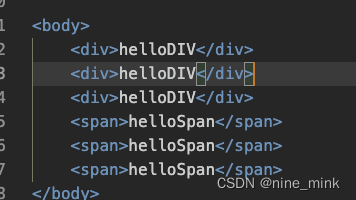
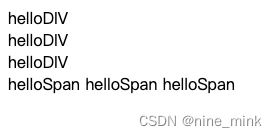
JS基础
- HTML:提供网页的结构,提供网页中的内容
- CSS: 用来美化网页
- JavaScript: 可以用来控制网页内容,给网页增加动态的效果
JavaScript是⼀种运⾏在客户端 的脚本语⾔
由游览器解释执⾏ , 基于对象的脚本语⾔ , 弱类型语⾔:可以不声明直接使⽤
变量
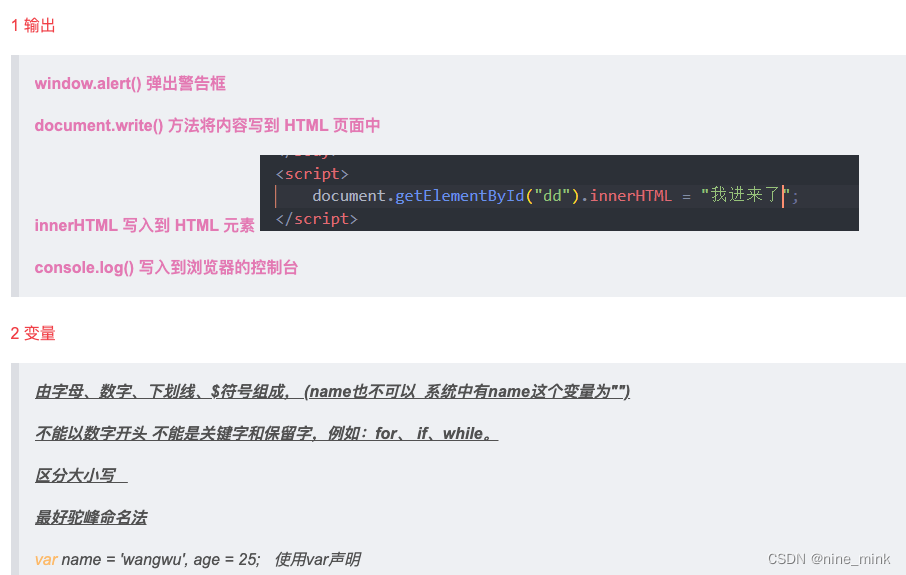
var x = 7;
var y = 8;
var z = x + y;
常量
const PI = 3.14; //不可以修改值
数据类型
基本类型:字符串(String)、数字(Number)、布尔(Boolean)、空(Null)、未定义(U
引⽤数据类型:对象(Object)、数组(Array)、函数(Function)。
示例:
字符串(String)
var author="author"
数字(Number)
var x1=34.00; //使⽤⼩数点来写
var x2=34; //不使⽤⼩数点来写
布尔(Boolean)、
var x=true;
var y=false;
空(Null)未定义(Undefined)
undefined 是没有定义的,null 是定义了但是为空。
对象(Object)、
var person={
firstname : "xuanji",
lastname : "zx",
id : 345680
};
数组(Array)、
var cars=new Array("Saab","Volvo","BMW");
函数(Function)。
function name(参数 1, 参数 2, 参数 3) {
要执⾏的代码
}
JavaScript 拥有动态类型
var x; // x 为 undefined
var x = 5; // 现在 x 为数字
var x = "John"; // 现在 x 为字符串
Html中引入JS脚本方式

事件驱动&事件处理
常用事件
- (1)单击事件:onclick。⽤户单击⿏标按键时产⽣的事件,同时。nclick指定的事件处理程序或代码将被调用执行。
- (2)改变事件:onchange。当text或textarea元素内的字符值改变或select表格选项状态发生改变时发生该事件。
- (3)选中事件:onselect。当text或textarea对象中的⽂字被选中时会引发该事件。如
<ipnut type="text" value="默认信息” οnselect=alert(”您选中T⽂本框中的文字")>
- (4)获得焦点事件:onfocus。⽤户单击text或textarea以及select对象,即光标落在
<select name= "zhengjian" onfocus=alert(”我成为焦点”)>
- (5)失去焦点事件:onblur.失去焦点事件正好与获得焦点事件相对,当text或textarea以及select对象不再拥有焦点而退出后台时,引发该事件。
- (6)载⼈⽂件事件:onload,’当⻚⾯⽂件载⼈时产⽣该事件。onload的⼀个作⽤就是在⾸次载入一个页面文件时检测cookie的值,并用一个变量为其赋值
<body onload=alert(”正在加载⻚⾯,请等待⼀”)>
- (7)⿏标镇盖事件:onmouseover, onmouseover是当⿏标位于元素上⽅时所引发的事件。如:
<input type= "boutton" value=”按钮” onmouseover= "window. status='请注意您下面的状态栏. return true'">
- (8)⿏标离开事件:onmouseout,
onmouseout是当⿏标离开元素时引发的事件。如果和鼠标事件同时使用,可以创建动态按钮的效果。 - (9)⼀般事件。
ondbclick:⿏标双击事件。
onkeypress:当键盘上的某个键被按下并且释放时触发的事件,要求⻚⾯内必须有激活的对象
onkeydown:当键盘上某个键被按下时触发的事件,要求⻚⾯内必须有激活的对象。
onkeyup:当键盘上某个键被放开时触发的事件,要求⻚⾯内必须有激活的对象。
<!DOCTYPE html>
<html lang="en">
<head>
<meta charset="UTF-8">
<meta http-equiv="X-UA-Compatible" content="IE=edge">
<meta name="viewport" content="width=device-width, initial-scale=
<title>Document</title>
</head>
<body>
<input type="text" onchange="fun1()">
</body>
<script>
function fun1() {
alert("我改变了");
}
</script>
</html>
脚本函数
function 函数名(参数1, 参数2, ... , 参数3) {
// 需要执⾏的代码块
}
案例: 把填写进的表单的数据打印出来
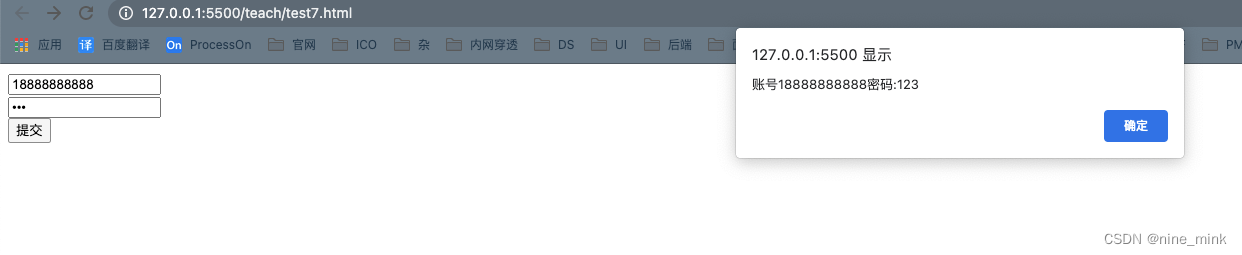
<!DOCTYPE html>
<html lang="en">
<head>
<meta charset="UTF-8">
<meta http-equiv="X-UA-Compatible" content="IE=edge">
<meta name="viewport" content="width=device-width, initial-scale=
<title>Document</title>
</head>
<body>
<form method="POST">
<input id="account" type="text"> <br>
<input id="password" type="password">
<br>
<input type="submit" onclick="show()">
</form>
</body>
<script>
function show() {
var account = document.getElementById("account").value;
var pwd = document.getElementById("password").value;
alert("账号" + account + "密码:" + pwd);
}
</script>
</html>
JavaScript常用对象
string对象
charAt():返回在指定位置的字符。
charCodeAt():返回在指定的位置的字符的 Unicode 编码。
concat():连接字符串。
fromCharCode():从字符编码创建⼀个字符串。
String indexOf():检索字符串,返回字符串出现的位置,如果没有找到,返回-1。
lastIndexOf():从后向前搜索字符串,返回字符串出现的位置,如果没有找到,返回-1 。
split():把字符串分割为字符串数组。
substr():从起始索引号提取字符串中指定数⽬的字符。
substring():提取字符串中两个指定的索引号之间的字符。
toLowerCase():把字符串转换为⼩写。
toUpperCase():把字符串转换为⼤写。
Math对象:
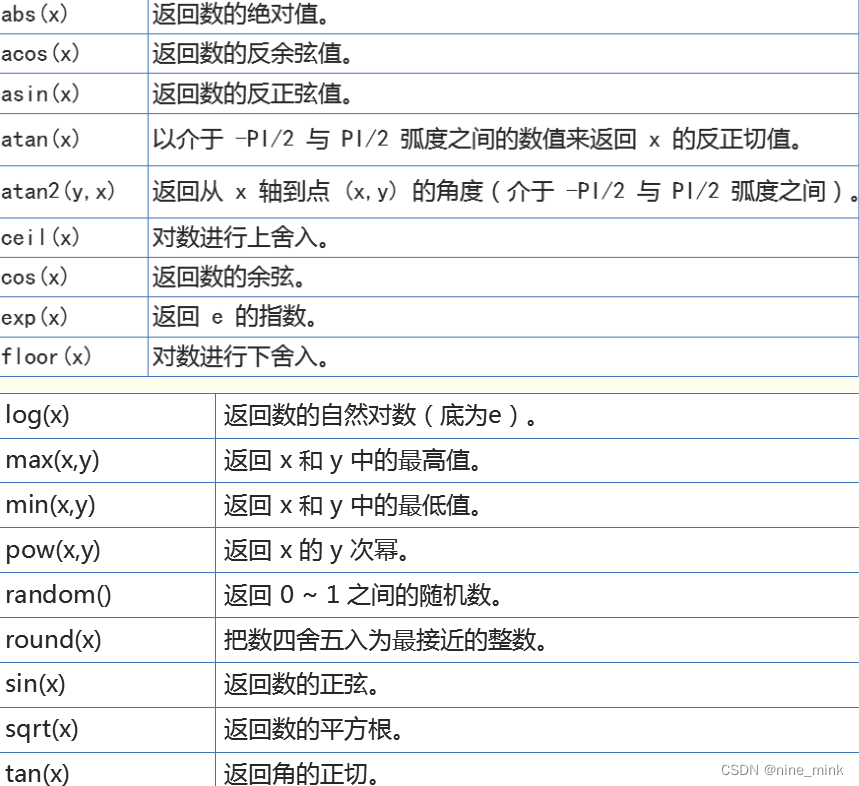
Date对象:
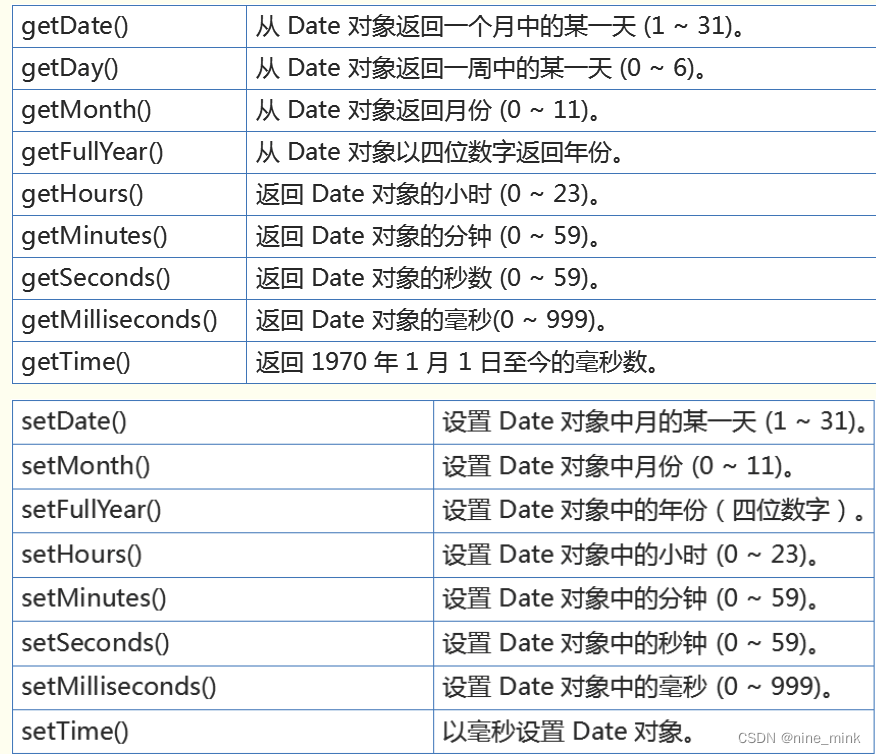
Document 对象方法
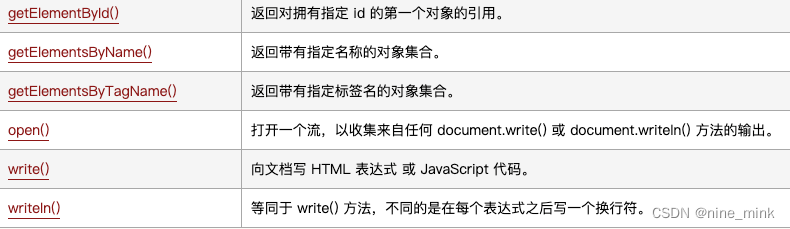
window对象
1. window.open(url,name);
打开新窗⼝
注:window.open(url,name);
name取值:
_blank - URL加载到⼀个新的窗⼝。这是默认
_self - URL替换当前⻚⾯
window.open("https://www.runoob.com","_blank");
2. window.close();
关闭当前窗⼝
alert(); //提示框
confirm(“请输⼊”); //带确认,取消按钮的提示框
prompt(“请输⼊”,“2”); //带输⼊⽂本的提示框
还有延时函数
延时函数
function test() {
alert("test");
}
var time1=setTimeout(test, 1000);
var time2=setInterval(test,1000);
清除定时器:
window.clearInterval(time2)
window.clearTimeout(time1)